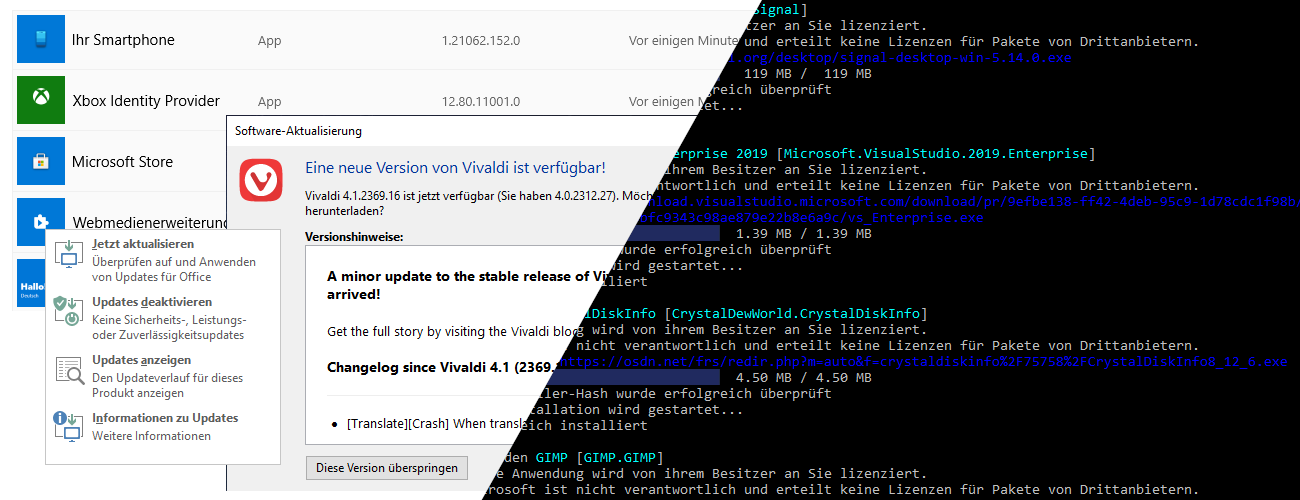Unter Linux schätze ich die Möglichkeit, das System und die installierten Pakete über einfache Befehle der Kommandozeile zu aktualisieren.
Besonders bekannt ist hier das Advanced Packaging Tool (apt), welches unter Debian oder Ubuntu die Installation von Programmen und die Aktualisierung derselben über die angebundenen Repositories ermöglicht. Unter Arch und Manjaro wird diese Aufgabe vom Paketmanager Pacman übernommen.
Zwar bietet Windows 10 auch die Möglichkeit, über den Microsoft Store installierte Software komfortabel zu updaten. Software, welche nicht über den Store installiert wurde, muss hingegen händisch aktualisiert werden.

Mit WinGet bietet nun Microsoft selbst ein Kommandozeilentool an, welches die Übersicht über die installierte Software behält und; wie auch unter Linux, die automatisierte Installation von Updates zulässt. Vorausgesetzt wird lediglich, dass Windows 10 in der Version 1809 oder höher installiert ist. Entgegen der Aussage auf der offiziellen Projektseite, ist es nicht erforderlich, am Windows-Insider Programm teilzunehmen, um den kleinen Helfer zu installieren. Das Tool lässt sich einfach über die zugehörige Github-Seite beziehen und im Anschluss über den Paket-Installer (bei Bedarf über den Store zu beziehen) installieren.

Das Ausführen dieses Installationspakets löst eine Aktualisierung des App-Installers aus, welche nur noch bestätigt werden muss. Im Anschluss ist das Tool in der Kommandozeile und der Powershell direkt verfügbar. Der Befehl:
winget list
verschafft zunächst eine Übersicht, welche Programme aktuell auf dem System installiert sind.

Mit:
winget upgrade
werden nur die Programme aufgelistet, welche aus Sicht des Tools mit einem Update versorgt werden können.

Das automatische Aktualisieren wird über den Parameter „–all“ bewerkstelligt. Also:
winget upgrade --all

Es lassen sich natürlich auch einzelne Programme aktualisieren, wenn der Befehl statt mit „–all“ der Name des gewünschten Programms übergeben wird.

Die weiteren Funktionen verrät euch das Programm selbst, wenn man es ohne angefügte Parameter aufruft, also schlicht über „winget“.
Zu Bedenken ist, dass WinGet mit den Rechten arbeitet, mit welchen die Kommandozeile arbeitet. Ist diese mit einfachen Benutzerrechten ausgestattet, werden für den Großteil der Installationsroutinen die typischen Admin-Bestätigungsfenster eingeblendet. Die Installation von LibreOffice gelang mir ausschließlich über den administrativen Programmaufruf. Besonders externe Tools werden über ihre eigenen Installer aktualisiert welche während des Updatevorgangs immer wieder mal aufploppen und mich so aus meiner „Kommandozeilenidylle“ reißen.
Viel näher wird man dem Linux-Komfort hingegen nicht kommen. Die Liste der unterstützten Software steigt stetig weiter an. Regelmäßige Updates sind in Zeiten von Ransomware und Cryptotrojanern unerlässlich. Hierbei einen praktischen kleinen Helfer an der Hand zu haben, kann dabei nur von Vorteil sein.